W firmach prowadzących jednoczesną sprzedaż za pomocą kasy fiskalnej i programu sprzedażowego często pojawi się problem z ustaleniem rzeczywistych stanów magazynowych - program Magazyn DGCS System posiada funkcję, która pozwala na łatwe jego rozwiązanie.
Aby oznaczyć towary, które są sprzedawane na kasie fiskalnej należy wejść w menu Słowniki > Definicje towarów, podświetlić wybrany towar i wybrać opcję Edytuj, następnie przejśc na zakładkę Dane dodatkowe, zaznaczyć opcję 'Towar żuywany na kasie fiskalnej" oraz wpisać kod PLU, który będzie indywidualnym oznaczeniem towaru na kasie fiskalnej. Aby zapisać zmiany wybieramy Zapisz.
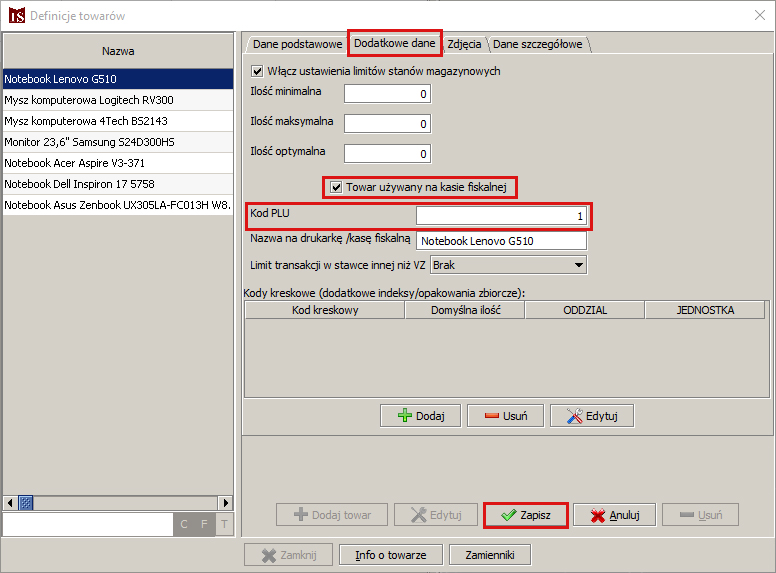
Powyższą czynność należy powtórzyć dla każdego towaru, który będzie używany na kasie fiskalnej.
Kolejnym krokiem jest utworzenie grupy towarowej, w której znajdą się definicje towarów wysyłanych oraz pobieranych z kasy fiskalnej. W tym celu nelży wejść w menu Słowniki > Grupy towarów, wybrać opcję Nowy i uzupełnić pola Nazwa oraz kod PLU. Ostatnim krokiem jest przypisanie towarów do danej grupy za pomocą opcji Dodaj towary. Aby zapisać zmiany wybieramy Zapisz.
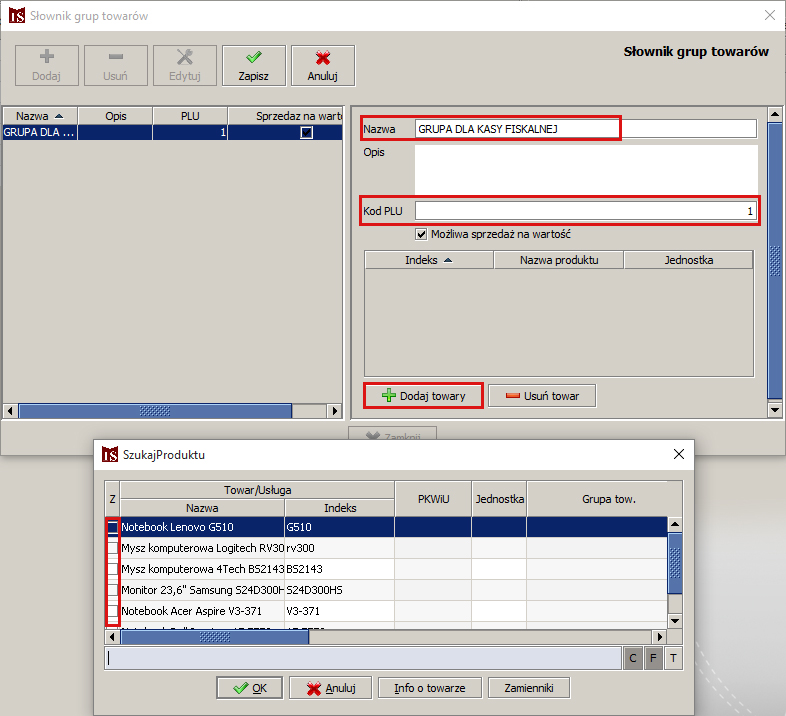
Aby program mogł nawiązać połączenie z kasą fiskalną niebądna jest jego poprawna konfiguracja. W tym celu należy wejść w menu Narzędzia > Obsługa kas fiskalnych.Okno powala na wprowadzenie kilku różnych konfiguracji w przypadku użytkowania kilku kas fiskalnych i rozróżnienia ich nazwą - po zaznaczeniue wybranej klikamy na opcję Uruchom.
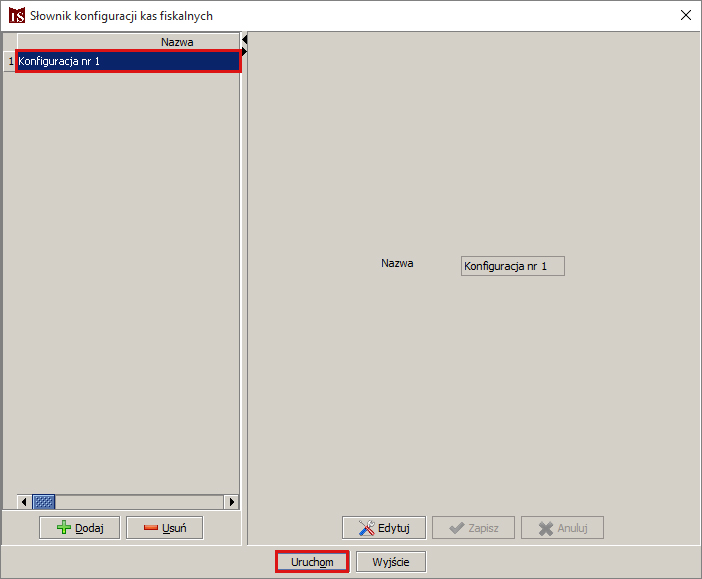
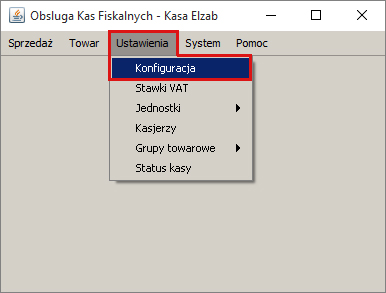
W pierwszej kolejności należy ustalić jaki typ kasy będzie obsługiwany w danej konfiguracji. W Opcji System > Typ kasy mamy do wyboru całą listę kas obsługiwanych przez program. W kolejnym kroku musimy przejść do zdefiniowania ustawień wybranej kasy, opcja Ustawienia > Konfiguracja. Zawartość okna, czyli ilość i rodzaj ustawień jest zależy od wybranego typu kasy.
Lista wszystkich możliwych danych do wprowadzenia:
Port – nazwa portu komunikacyjnego kasy, wybór z listy, wraz z numerem portu (standardowo COM 1)
Szybkość – szybkość transmisji, wybór z listy możliwych (standardowo 9600). Stosowanie dużych prędkości przyspiesza proces wymiany informacji, lecz może być źródłem błędów i przerwań transmisji, należy więc dostosować wybór do konkretnych warunków danej instalacji (metodą testów)
Numer kasy– numer logiczny zdefiniowany w kasie (wymagany przez niektóre kasy). Numer należy odczytać z urządzenia (fabrycznie kasa ma numer 1)
Stosuj kod kreskow – w pewnych typach kas, definicje towarów nie posiadają pola kod kreskowy, tylko kod jest jednocześnie numerem PLU czyli identyfikatorem towaru. Zaznaczającopisywaną opcję wskazujemy, aby program magazynowy stosował zamiast numeru PLU kod
kreskowy. Oczywiście nadal wymagane jest aby towar był zaznaczony jako używany na kasie, lecz nadany numer PLU jest nieistotny, zamiast niego identyfikatorem jest kod kreskowy (pierwszy – jeśli jest ich więcej przypisanych do danej pozycji). Pozycje występujące tylko dla kas firmy Novitus:
liczba WACK – w przypadku gdy kasa jest zajęta wykonywaniem jakieś czynności wysyła do komputera znaki WACK informujące o tym fakcie i nakazujące oczekiwać. Liczba WACK mówi programowi po ilu znakach ma przestać oczekiwać i przerwać transmisję (domyślnie 2).
Pozycje występujące tylko dla kas firmy Elzab (znaczenie opisane w dokumentacji producenta):
Programy narzędziowe – ścieżka dostępu do programów komunikacyjnych dostarczanych przez firmę Elzab. Standardowo programy te sądostarczane wraz z INFOR Systemem w podkatalogu Elzab. Podanie błędnej ścieżki spowoduje niezapisanie konfiguracji kasy.
Multiplekser– czy kasa jest podłączona bezpośrednio czy za pomocą multipleksera - wybór z listy
Kanał multipleksera – gdy podłączenie przez multiplekser wówczas określamy przez który kanał
Łącze modemowe – sekcja stosowana w przypadku podłączenia kasy przez modem telefoniczny
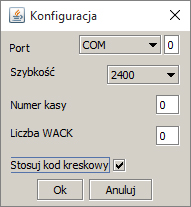
Kasy wymagają jeszcze zdefiniowaniu wielu innych ustawień typu stawki VAT, nagłówek paragonu, kasjerzy itp. Wiele kas nie pozwala na wykonanie tych czynności z poziomu komputera, konfigurację należy przeprowadzić fizycznie na kasie. Nie wszystkie ustawienia są konieczne do wykonania np. nie trzeba programować kasjerów, zależy to od specyfiki kasy oraz wymagań użytkownika. W zależności od typu kasy mamy dostęp z Magazynu Infor System do następujących pozycji, zgrupowanych w opcji Ustawienia:
Stawki VAT – zapis (oraz ewentualnie odczyt) zdefiniowanych symboli stawek VAT do kasy Nagłówek zapis/odczyt nagłówka paragonu, (dla niektórych kas stopki paragonu )
Wyślij komunikat – wyświetlenie/wydrukowanie dowolnego tekstu na kasie
Kasjerzy – zapis/odczyt kasjerów. Najczęściej dane kasjerów to nazwa, identyfikator (numer) oraz hasło
Data i czas – zapis/odczyt aktualnego czasu i daty z kasy
Status kasy – odczyt statusu który odsyła kasa o swoim aktualnym stanie i ustawieniach
Jednostki – zapis/odczyt słownika jednostek miar do kasy. Istnieje również możliwość importu słownika z kasy do programu Magazyn Infor System. W takim przypadku jednostki z kasy wypełnią słownik programu.
Grupy towarowe - zapis/odczyt słownika grup towarowych do kasy. Istnieje również możliwość importu słownika z kasy do programu Magazyn Infor System. W takim przypadku grupy z kasy wypełnią słownik programu.
Zarządzanie towarami oraz sprzedażą odbywa się za pomocą 2 pozycji w menu okienka Obsłga Kas FIskalnych - Sprzedaż oraz Towar. Po ich rozwinięciu widoczne są funkcje odpowiadające za konkretną czynność podczas dotyczącą komunikacji z kasą fiskalną.
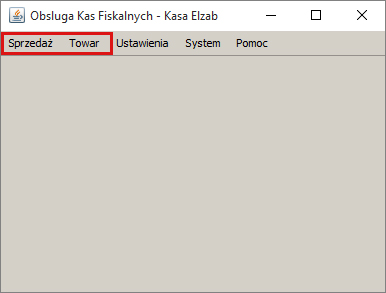
Opcja Towar służy do obsługi bazy towarowej w kasie.
W celu umożliwienia wykonywania sprzedaży na kasie, należy najpierw zaprogramować bazę towarową na urządzeniu. Każda kasa posiada wymogi co do unikalności oraz długości programowanej nazwy. Zapis towarów nie może też odbywać się w dowolnym momencie, tylko po zakończeniu sprzedaży, opisuje to dokładnie instrukcja producenta kas. Próba złamania któreś z powyższych zasad będzie powodem występowania błędu zapisu. W zależności od typu kasy, baza towarowa może zawierać tylko podstawowe dane jak: nazwa, identyfikator, cena, stawka VAT jak i bardziej rozbudowane o: grupę towarową, jednostkę miary, kod kreskowy.
Do obsługi bazy towarowej mamy następujące funkcje:
- Zapis – Wybrane– możliwość zapisu do kasy wszystkich/wybranych towarów oznaczonych jako używanena kasie fiskalnej
- Zapis – Z dokumentu PZ– możliwość zapisu do kasy pozycji towarowych występujących na wybranym dokumencie PZ (przydatne dla zapisu nowo zakupionych towarów, bez konieczności wyszukiwania ich w bazie)
- Odczyt – Wszystkie– możliwość odczytu z kasy całej bazy towarowej. Opcja rzadko stosowana z powodu długiego czasu wykonania w przypadku dużej bazy towarowej. Po odczycie istnieje możliwość usunięcia wybranych pozycji towarowych z kasy (zależnie od typu kasy)
- Odczyt - Wybrane– możliwość odczytu z kasy wybranego zakresu towarów. Zakres podawany jest przez wyszczególnienie numeru PLU od ... do .. Opcja stosowana częściej niż Odczyt –
Wszystkie z powodu możliwości zawężenia czasu wykonania. Po odczycie istnieje możliwość usunięcia wybranych pozycji towarowych z kasy (zależnie od typu kasy)
- Usuń– możliwość usunięcia wybranych pozycji towarowych
- Import- możliwość importu pozycji towarowych z kasy do słownika Magazyn Biznes
UWAGA
Opcja importu jest wykorzystywana w przypadku gdy wdrożenie, rozpoczęcie pracy programu Magazyn Infor System odbywa się w lokalizacji gdzie od dłuższego czasu znajdują się pracujące kasy fiskalne z danymi towarowymi. Dzięki temu można zaimportować bazy z kasy bez konieczności ręcznego wprowadzania danych. Należy pamiętać, że zaimportowane bazy nie posiadają pełnej informacji wymaganej do poprawnej pracy programu.
Opcja sprzedaż wykonywana na zakończenie dnia, po zamknięciu sprzedaży. W zależności od typu kasy,przed wykonaniem odczytu sprzedaży, wymaga się aby wykonać raport dobowy fiskalny – patrzinstrukcja producenta kasy. Do dyspozycji mamy następujące funkcje:
- Odczyt sprzedaży– powoduje odczytanie z kasy informacji o sprzedanych towarach, wyświetlenie poszczególnych pozycji z informacją o ilości i wartości sprzedaży. Po naciśnięciu klawisza zatwierdź, program wystawi (jeśli tylko będzie wystarczający stan magazynowy) zbiorczy paragon na wykonaną sprzedaż i zaktualizuje stan magazynowy, konkretnych pozycji towarowych. Po poprawnym odbiorze sprzedaży nastąpi pytanie o kasowanie sprzedaży, które należy koniecznie wykonać.
- Kasowanie sprzedaży– opcja pozwalająca dokonać kasowania sprzedaży w przypadku, gdy nie zostało ono wykonane po odbiorze sprzedaży.
UWAGA
Dane o wykonanej sprzedaży zostają pamiętane przez kasę do czasu wykonania kasowania. Jeśli więc dokonamy odbioru sprzedaży (powstanie zbiorczy paragon) następnie nie dokonamy kasowania przed rozpoczęciem kolejnej sprzedaży (kolejnego dnia) wówczas przy kolejnym odbiorze, wielkość sprzedaży zostanie skumulowana, zawyżona.

